文章详情页
Win7系统添加IIS功能的方法
浏览:2日期:2022-10-30 09:03:12
IIS全称Internet Information Services(互联网信息服务),是Microsoft Windows的互联网基本服务。在使用Window系统进行某些操作时,需要IIS的支持。与XP相比,Win7的优点就是它有自带IIS的组件,而不需额外安装。那么Win7如何开启IIS功能呢?现在就由小编和大家说一下Win7系统添加IIS功能的方法。
具体步骤如下:
1、首先点击“计算机”。
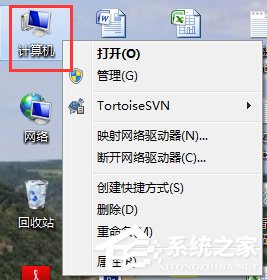
2、点击“打开控制面板”。
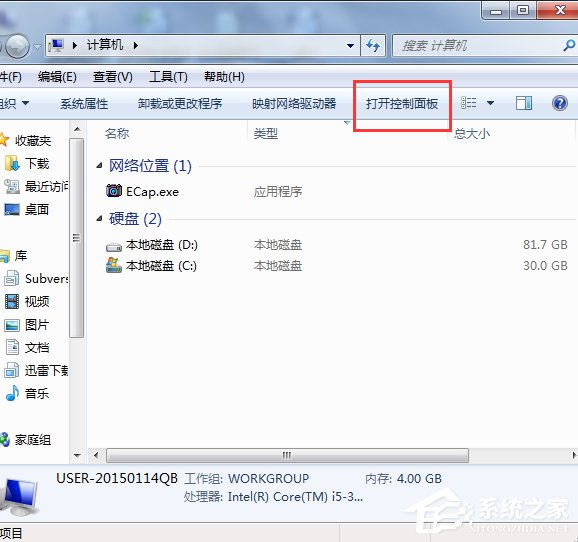
3、点击“程序”。
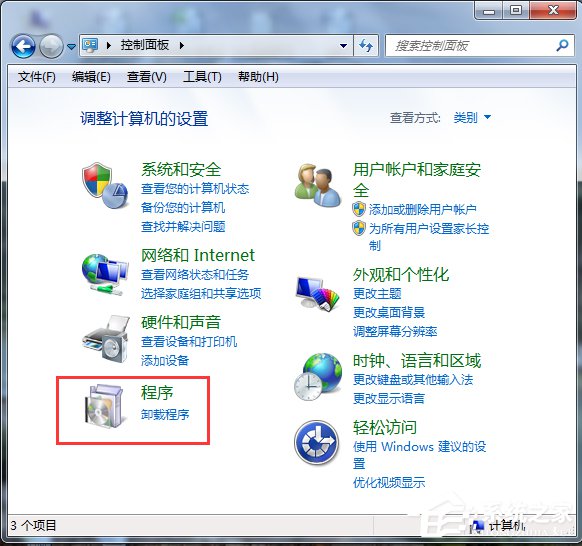
4、点击“打开或关闭Windows功能”。
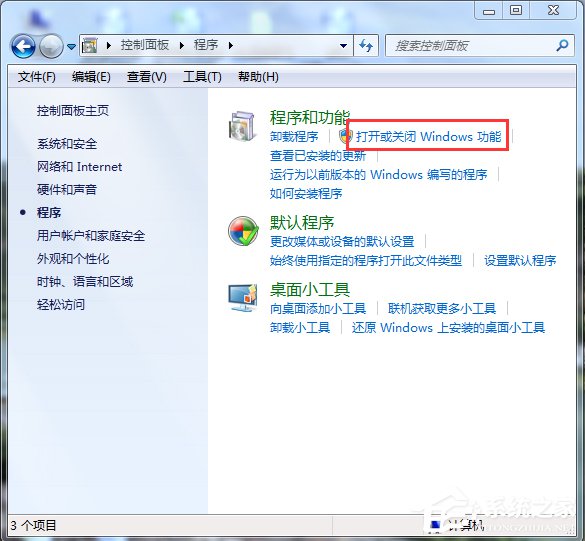
5、在弹出的对话框中按下图箭头操作将正方形框内都打上勾,然后点击“确实”。
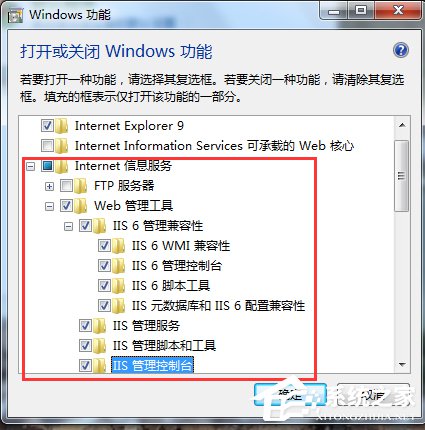
6、在此界面出现后,耐心等待几分钟。
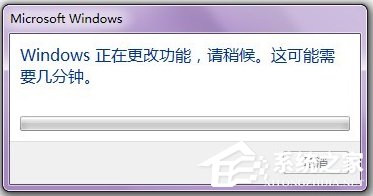
7、待其成功安装后,回到桌面,点击“开始”。

8、在搜索框中输入“IIS”。
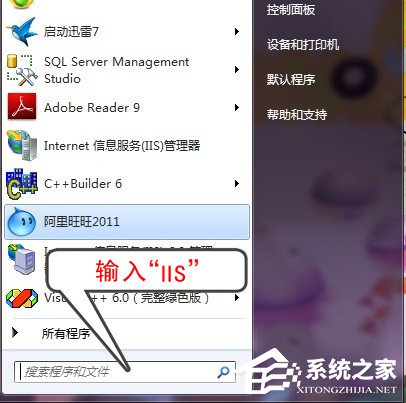
9、点击“Internet信息服务(IIS)管理器”。

10、当出现如下界面时,说明你已经成功安装“IIS”,此时你就可以用“IIS”对你的网站进行测试了。
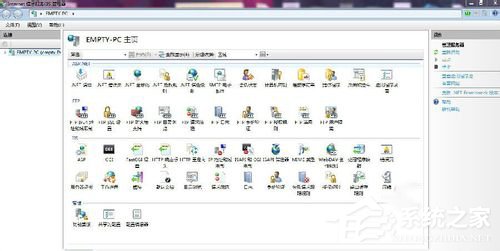
Win7系统添加IIS功能的方法就给大家详细介绍到这里了。如你还不知道怎么添加IIS功能的,可以先参考一下上述的内容,看了你就知道怎么添加IIS功能了。希望在这里能够帮助到更多有需要的人。
相关文章:
1. WIN10桌面图标变白的解决方法2. linux系统虚拟主机开启支持Swoole Loader扩展的方法3. 联想ThinkPad E420 1141A49笔记本U盘如何安装win10系统 安装win10系统方法介绍4. Win10任务管理器被禁用打不开怎么办5. Windows 2000活动目录逻辑结构6. Win8系统中LOL登陆错误出现的服务器未响应怎么处理?7. Win10任务栏图标显示异常怎么修复?8. mac系统自带的地图怎么避开收费站? 苹果地图避开收费站的技巧9. WinXP系统鼠标光标变成黑色方块怎么解决?10. Win7系统桌面和开始菜单找不到ie浏览器图标问题的解决方法介绍
排行榜

 网公网安备
网公网安备